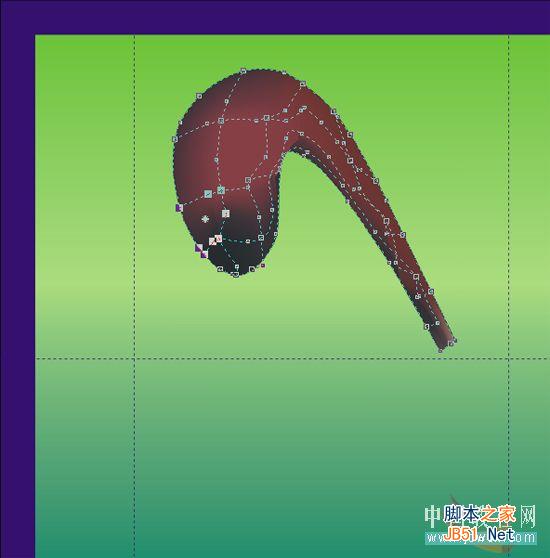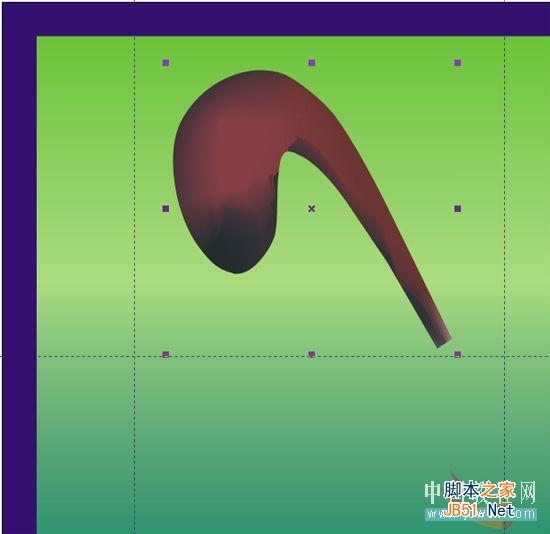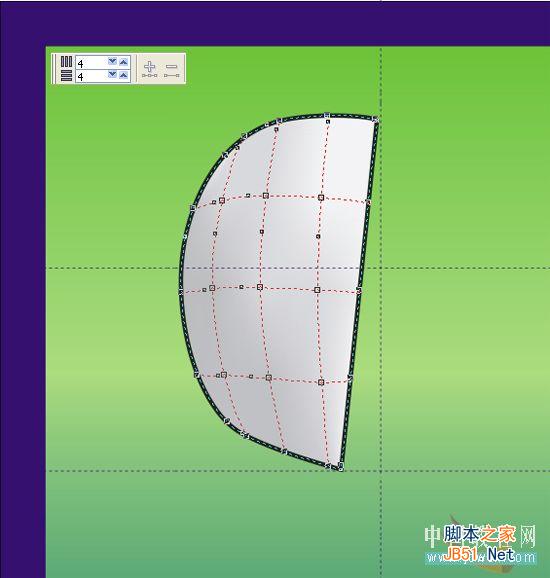|
|
|
|
| 本例介绍运用CorelDRAW绘制可爱卡通小狗“钱钱”,在绘制过程中注意网点填充(颜色填充自行搭配),以及钢笔工具与形状工具的灵活运用,适合新手朋友学习工具的运用。 |
|
2、单击“交互式网格填充工具”(或者称“交互式网状填充工具”),依次进行由深到浅的填充(颜色请自行随意拟定)。如图4A所示:
效果如图4B所示:
3、选择耳朵图形,按小键盘上的“+”号键复制得到一份,在属性栏中执行“镜像”按钮,如图5所示:
4、单击“多点线工具”(或者称“折线工具”),绘制一个眼眶图形, 单击“形状工具”,右击轮廓线中的点,选择“曲线命令”,进行圆滑调节。设置轮廓宽度为2.8mm,如图6所示:
5、单击“交互式网格填充工具”,在其属性栏中将“网格大小”分别设置为:4/4。依次进行由深到浅的浅灰色(k:5-20之间)填充,如图7A所示:
|